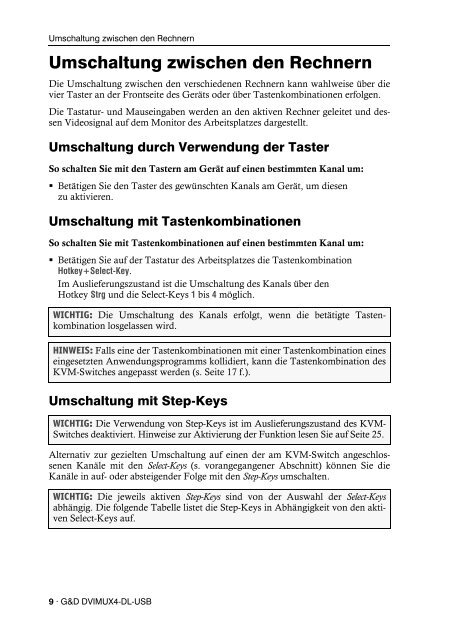G&D DVIMUX4-DL-USB - Guntermann und Drunck GmbH
G&D DVIMUX4-DL-USB - Guntermann und Drunck GmbH G&D DVIMUX4-DL-USB - Guntermann und Drunck GmbH
Umschaltung zwischen den Rechnern Umschaltung zwischen den Rechnern Die Umschaltung zwischen den verschiedenen Rechnern kann wahlweise über die vier Taster an der Frontseite des Geräts oder über Tastenkombinationen erfolgen. Die Tastatur- und Mauseingaben werden an den aktiven Rechner geleitet und dessen Videosignal auf dem Monitor des Arbeitsplatzes dargestellt. Umschaltung durch Verwendung der Taster So schalten Sie mit den Tastern am Gerät auf einen bestimmten Kanal um: Betätigen Sie den Taster des gewünschten Kanals am Gerät, um diesen zu aktivieren. Umschaltung mit Tastenkombinationen So schalten Sie mit Tastenkombinationen auf einen bestimmten Kanal um: Betätigen Sie auf der Tastatur des Arbeitsplatzes die Tastenkombination Hotkey+Select-Key. Im Auslieferungszustand ist die Umschaltung des Kanals über den Hotkey Strg und die Select-Keys 1 bis 4 möglich. WICHTIG: Die Umschaltung des Kanals erfolgt, wenn die betätigte Tastenkombination losgelassen wird. HINWEIS: Falls eine der Tastenkombinationen mit einer Tastenkombination eines eingesetzten Anwendungsprogramms kollidiert, kann die Tastenkombination des KVM-Switches angepasst werden (s. Seite 17 f.). Umschaltung mit Step-Keys WICHTIG: Die Verwendung von Step-Keys ist im Auslieferungszustand des KVM- Switches deaktiviert. Hinweise zur Aktivierung der Funktion lesen Sie auf Seite 25. Alternativ zur gezielten Umschaltung auf einen der am KVM-Switch angeschlossenen Kanäle mit den Select-Keys (s. vorangegangener Abschnitt) können Sie die Kanäle in auf- oder absteigender Folge mit den Step-Keys umschalten. WICHTIG: Die jeweils aktiven Step-Keys sind von der Auswahl der Select-Keys abhängig. Die folgende Tabelle listet die Step-Keys in Abhängigkeit von den aktiven Select-Keys auf. 9 · G&D DVIMUX4-DL-USB
Umschaltung zwischen den Rechnern Select-Keys Step-Key »zurück« Step-Key »vor« 1 ... 4 9 0 NUM 1 ... NUM 4 NUM 9 NUM 0 A ... D I K F1 ... F4 F9 F10 So schalten Sie mit Step-Keys auf einen bestimmten Kanal um: 1. Betätigen Sie auf der Tastatur des Arbeitsplatzes die Tastenkombination Hotkey+Step-Key »zurück« oder Hotkey+Step-Key »vor«. Umschaltung über ein serielles Gerät Die Kanalumschaltung ist über ein serielles Gerät möglich, das an die Service- Schnittstelle des KVM-Switches angeschlossen ist. Das serielle Gerät kann beispielsweise ein spezielles Tastenfeld oder ein Rechner sein, auf welchem ein Terminalemulationsprogramm betrieben wird. WICHTIG: Voraussetzungen für die erfolgreiche Schaltung des Kanals durch ein serielles Endgerät sind u. a. die Anwendung der unten aufgeführten Anschlusseinstellungen sowie die Verwendung der Umschaltbefehle des KVM-Switches. Anschlusseinstellungen Zum Aufbau einer seriellen Verbindung zum KVM-Switch sind die nachfolgend aufgeführten Anschlusseinstellungen durch das serielle Endgerät anzuwenden. Bits pro Sekunde: 115.200 | alternativ : 9.600 (s. Seite 26) Datenbits: 8 Parität: keine Stoppbits: 1 Flussteuerung: keine Aktivierung des »Switch«-Modus WICHTIG: Über die Service-Buchse des KVM-Switches kann sowohl das Setup- Menü bedient werden, als auch die Umschaltung der Kanäle über ein serielles Gerät erfolgen. Die Umschaltung der Kanäle über das serielle Gerät ist nur möglich, wenn der Switch- Modus aktiv ist! Ändern Sie ggf. den Standard-Modus (s. Seite 27) der Service-Buchse auf diesen Modus, falls Sie unmittelbar nach dem Start des KVM-Switches die Kanalumschaltung über das serielle Gerät nutzen möchten. Alternativ ist im laufenden Betrieb durch Eingabe des Befehls »!« der Wechsel zum Switch-Modus möglich. G&D DVIMUX4-DL-USB · 10
- Seite 1 und 2: Guntermann & Drunck GmbH www.gdsys.
- Seite 3 und 4: Inhaltsverzeichnis Inhaltsverzeichn
- Seite 5 und 6: Der KVM-Switch »DVIMUX4-DL-USB« D
- Seite 7 und 8: Anschluss der Geräte des Arbeitspl
- Seite 9 und 10: Anschluss der Stromversorgung Monit
- Seite 11: Inbetriebnahme Schalten Sie den Pow
- Seite 15 und 16: Konfiguration Konfiguration Die Kon
- Seite 17 und 18: Bedienung des Setup-Menüs Konfigur
- Seite 19 und 20: Konfigurationseinstellungen Verwend
- Seite 21 und 22: Änderung des Doppel-Hotkeys Konfig
- Seite 23 und 24: Hotkey-Verzögerung ein- oder aussc
- Seite 25 und 26: Automatische Aufschaltung des erste
- Seite 27 und 28: Umschaltung über Tastenkombination
- Seite 29 und 30: Änderung der Bitrate der Service-B
- Seite 31 und 32: Auswahl des Typs der USB-Tastatur K
- Seite 33 und 34: Bestellnummern DVIMUX4-DL-PS/2 DVIM
- Seite 35 und 36: Individuelle Eigenschaften der Vari
- Seite 37 und 38: NOTIZEN
- Seite 39 und 40: Contents Contents Safety instructio
- Seite 41 und 42: The »DVIMUX4-DL-USB« KVM switch T
- Seite 43 und 44: Connecting the console devices Keyb
- Seite 45 und 46: Connecting the power supply Monitor
- Seite 47 und 48: Initiation Turn on the Power switch
- Seite 49 und 50: How to use step keys to switch to a
- Seite 51 und 52: Configuration Configuration The con
- Seite 53 und 54: Operating the setup menu Configurat
- Seite 55 und 56: Configuration settings Using single
- Seite 57 und 58: Changing the double hotkey Configur
- Seite 59 und 60: Disabling/Enabling the hotkey delay
- Seite 61 und 62: Auto-accessing the first channel Co
Umschaltung zwischen den Rechnern<br />
Umschaltung zwischen den Rechnern<br />
Die Umschaltung zwischen den verschiedenen Rechnern kann wahlweise über die<br />
vier Taster an der Frontseite des Geräts oder über Tastenkombinationen erfolgen.<br />
Die Tastatur- <strong>und</strong> Mauseingaben werden an den aktiven Rechner geleitet <strong>und</strong> dessen<br />
Videosignal auf dem Monitor des Arbeitsplatzes dargestellt.<br />
Umschaltung durch Verwendung der Taster<br />
So schalten Sie mit den Tastern am Gerät auf einen bestimmten Kanal um:<br />
Betätigen Sie den Taster des gewünschten Kanals am Gerät, um diesen<br />
zu aktivieren.<br />
Umschaltung mit Tastenkombinationen<br />
So schalten Sie mit Tastenkombinationen auf einen bestimmten Kanal um:<br />
Betätigen Sie auf der Tastatur des Arbeitsplatzes die Tastenkombination<br />
Hotkey+Select-Key.<br />
Im Auslieferungszustand ist die Umschaltung des Kanals über den<br />
Hotkey Strg <strong>und</strong> die Select-Keys 1 bis 4 möglich.<br />
WICHTIG: Die Umschaltung des Kanals erfolgt, wenn die betätigte Tastenkombination<br />
losgelassen wird.<br />
HINWEIS: Falls eine der Tastenkombinationen mit einer Tastenkombination eines<br />
eingesetzten Anwendungsprogramms kollidiert, kann die Tastenkombination des<br />
KVM-Switches angepasst werden (s. Seite 17 f.).<br />
Umschaltung mit Step-Keys<br />
WICHTIG: Die Verwendung von Step-Keys ist im Auslieferungszustand des KVM-<br />
Switches deaktiviert. Hinweise zur Aktivierung der Funktion lesen Sie auf Seite 25.<br />
Alternativ zur gezielten Umschaltung auf einen der am KVM-Switch angeschlossenen<br />
Kanäle mit den Select-Keys (s. vorangegangener Abschnitt) können Sie die<br />
Kanäle in auf- oder absteigender Folge mit den Step-Keys umschalten.<br />
WICHTIG: Die jeweils aktiven Step-Keys sind von der Auswahl der Select-Keys<br />
abhängig. Die folgende Tabelle listet die Step-Keys in Abhängigkeit von den aktiven<br />
Select-Keys auf.<br />
9 · G&D <strong>DVIMUX4</strong>-<strong>DL</strong>-<strong>USB</strong>